Googleドライブのバックアップと同期が機能しない問題を修正する方法
公開: 2020-12-03Googleドライブのローカル同期クライアント(バックアップと同期)は、通常、PCとMac上のファイルとフォルダのバックアップまたは同期に問題はありません。 しかし、時には、それはただ停止するまで粉砕することができます。 バグや不具合、接続の問題、不適切に構成された設定が、それが発生する理由のいくつかです。
Googleドライブのバックアップと同期がコンピュータで正しく機能していない場合は、次の修正を行ってください。 アップロードやダウンロードが遅い、またはスタックしている場合や、クラウドストレージサービスの使用中に発生する可能性のあるその他の問題に対処するのに役立ちます。
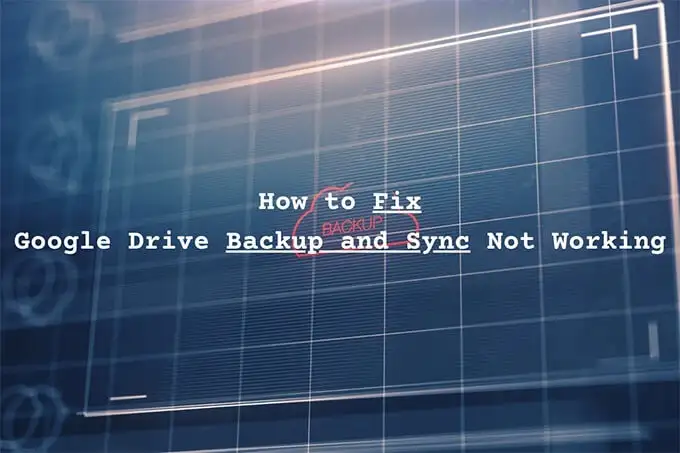
サーバーステータスの確認
バックアップと同期が少し前に正常に機能した場合は、サーバー側のGoogleドライブに問題がないことを確認することをお勧めします。
まず、GoogleWorkspaceステータスダッシュボードに移動します。 次に、 Googleドライブの横にあるステータスインジケーターを確認します。 (緑ではなく)オレンジまたは赤で表示される場合は、サービスの中断または停止を示しています。 その場合、Googleが問題を修正するまで待つ必要があります。
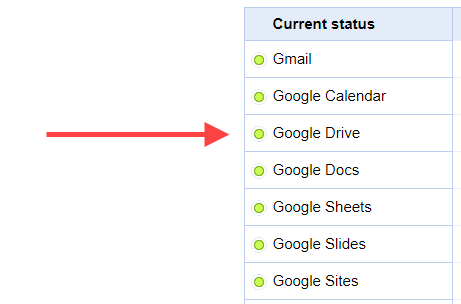
クライアントの一時停止と再開
Googleドライブのバックアップと同期クライアントがファイルやフォルダのアップロードまたはダウンロードに時間がかかりすぎていませんか? それともスタックしているように見えますか? 一時停止して再開してみてください。 ほとんどの場合、これで正常に動作するはずです。
1.システムトレイ(PC)またはメニューバー(Mac)から[バックアップと同期]を選択します。 次に、 3つのドットを選択して、[設定]メニューを開きます。
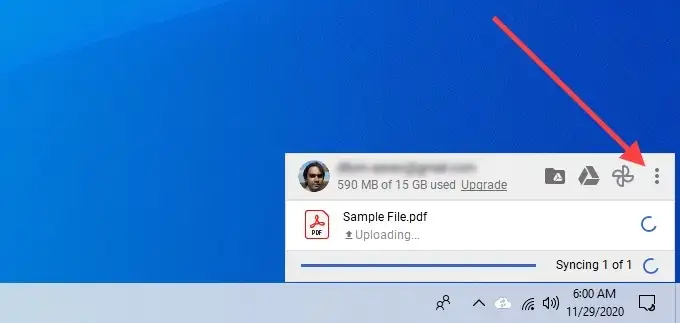
2. [一時停止]を選択します。
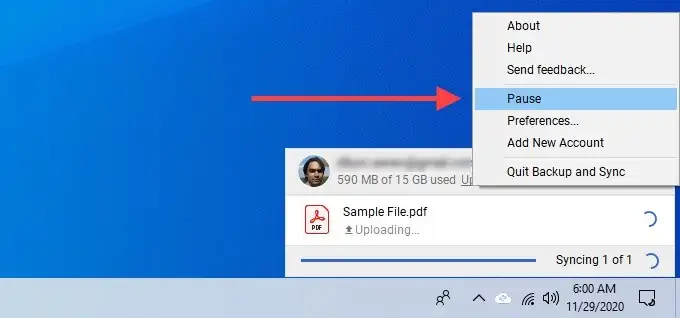
3.数秒待ちます。 次に、 [設定]メニューを再度開き、[再開]を選択します。
バックアップと同期を再度開く
Backup and Syncの終了と再起動は、アップロードとダウンロードの速度が遅い、またはスタックしている問題を解決するのに役立つもう1つの修正です。
1. [バックアップと同期]を選択します。
2. [設定]メニューを開き、[一時停止]を選択します。 次に、[バックアップと同期を終了]を選択します。
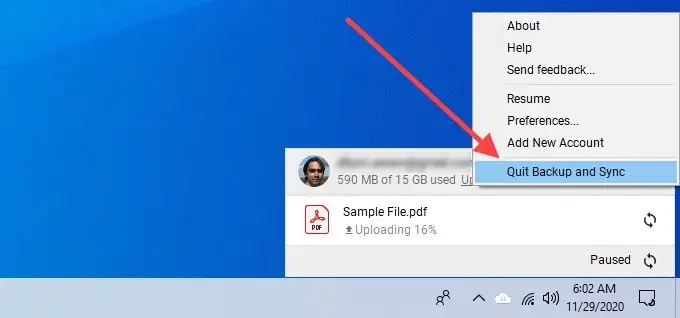
3. [スタート]メニュー(PC)またはLaunchpad(Mac)を使用して、 Googleからバックアップと同期を再起動します。
ルーターを再起動します
あなたはあなたのPCまたはMacの至る所でひどいインターネット速度に直面していますか? いくつかのWebサイトを開くか、いくつかのビデオを再生するか、速度テストを実行して確認します。 動作が遅いと感じた場合は、ルーターを再起動してみてください。 それが終わったら、バックアップと同期クライアントを一時停止して再開し、作業を再開します。

コンピュータを再起動します
しばらくしてPCまたはMacを再起動しましたか? 長時間実行されているコンピュータは、あらゆる種類の問題を引き起こす可能性があります。 今すぐそれを試して、Googleドライブのバックアップと同期がまだ機能していないかどうかを確認してください。
フォルダ設定を確認する
バックアップと同期でコンピューターまたはGoogleドライブの特定のフォルダーがバックアップまたは同期されない場合は、正しく構成されていることを確認する必要があります。
1.バックアップと同期で[設定]メニューを開きます。
2. [設定]を選択します。
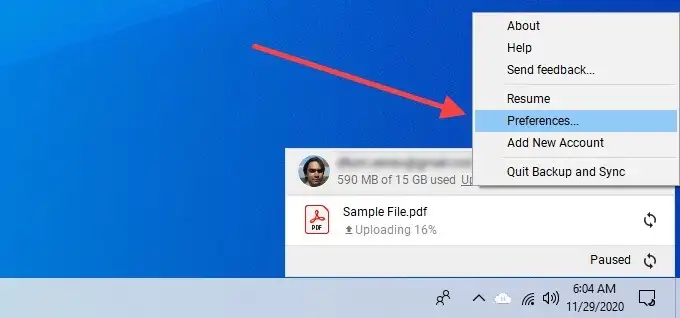
3. [マイコンピュータ]タブと[ Googleドライブ]タブを切り替えて、バックアップおよび同期するフォルダを選択したことを確認します。
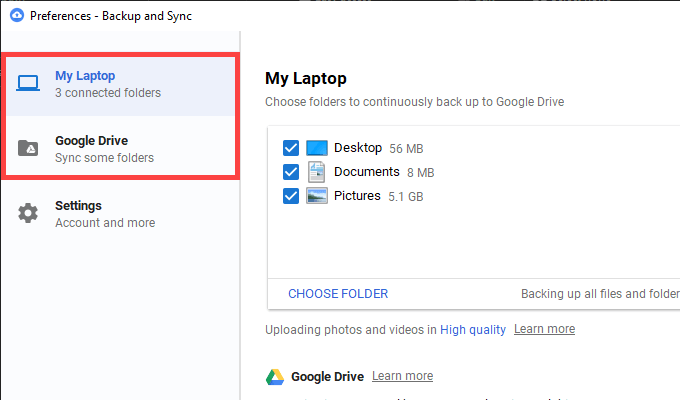
4. [ OK]を選択して、変更を保存します。
ログアウト/再度ログイン
ログアウトしてGoogleアカウントに再度ログインすると、バックアップと同期のクライアントの速度が遅い、またはスタックしている場合も修正できます。 ローカルで同期されたファイルが失われることはありません。
1.バックアップと同期で[設定]メニューを開きます。 次に、[設定]を選択します。
2. [設定]タブに切り替え、[アカウントの切断]を選択して同期クライアントからログアウトします。
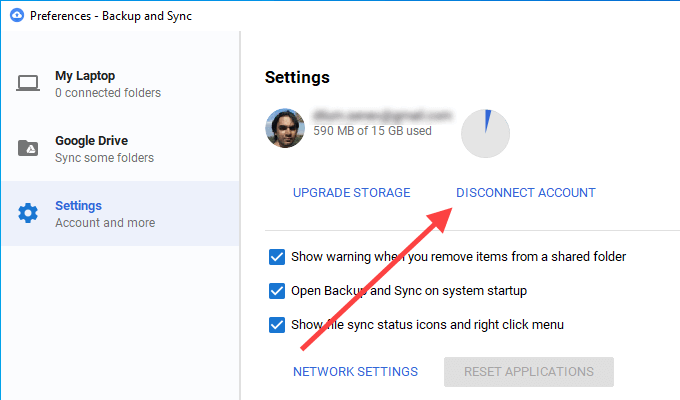
3.PCまたはMacを再起動します。
4.バックアップとGoogleアカウントとの同期に再度サインインし、バックアップと同期を行うファイルとフォルダーを選択します。
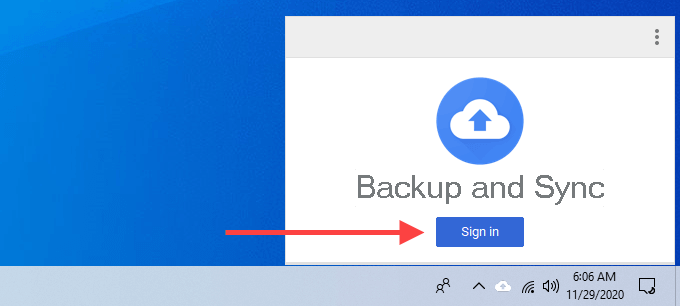
5.ファイルをマージするように求めるプロンプトで[続行]を選択します。 これにより、ファイルを最初から同期する必要がなくなります。
帯域幅設定を確認してください
Googleドライブのバックアップと同期クライアントが制限されたダウンロードまたはアップロード速度によってボトルネックになっていないことを確認します。
1. [バックアップと同期の設定]ペインを開きます。
2. [設定]タブに切り替えて、[ネットワーク設定]を選択します。
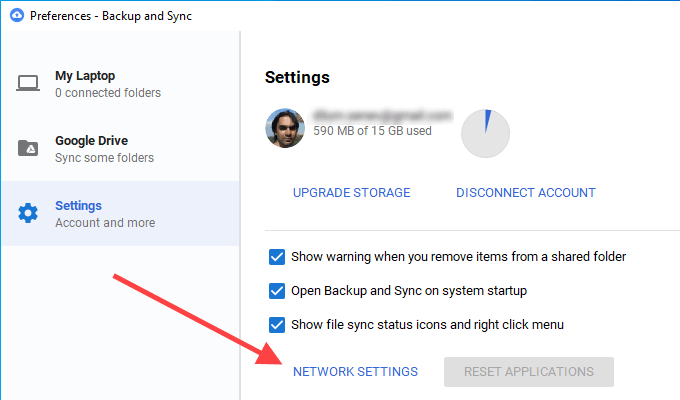
3. [ダウンロードレート] [アップロードレート]の両方で[制限しない]が選択されていることを確認します。
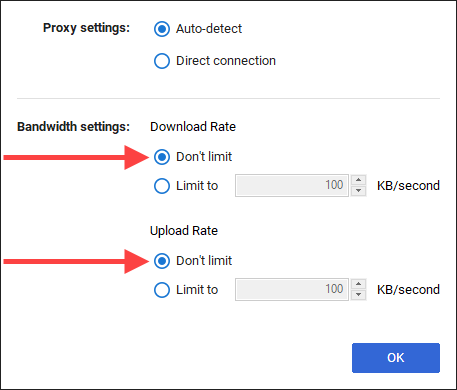
DNSサーバーを切り替える
バックアップと同期で常に接続の問題が発生する場合は、コンピューターのドメインネームシステム(DNS)設定をGoogleDNSに変更すると便利です。
DNSの変更— PC
1. [スタート]メニューを開き、[設定]を選択します。
2. [ネットワークとインターネット]を選択します。
3. [ Wi-Fi ]タブに切り替えて、Wi-Fi接続を選択します。
4. [ IP設定]まで下にスクロールして、[編集]を選択します。
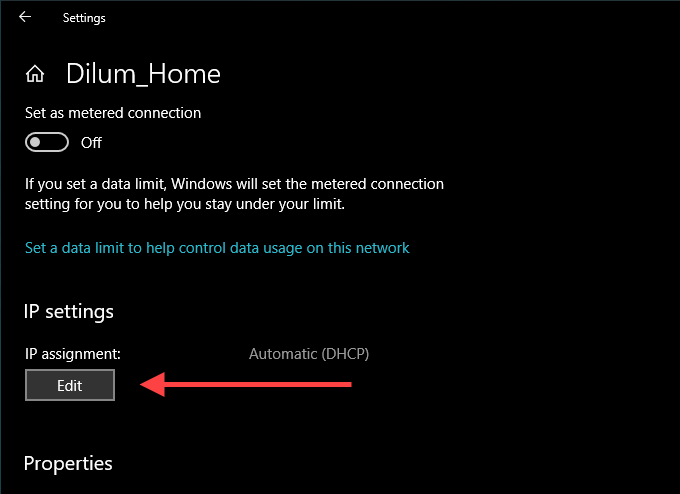
5. [手動]を選択し、 IPv4を有効にします。

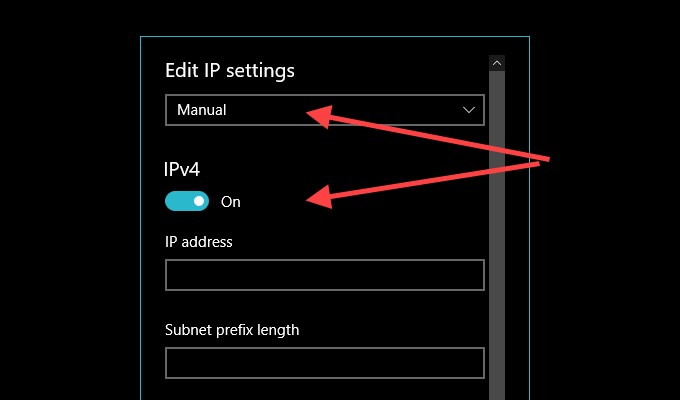
6. [優先DNS]フィールドと[代替DNS ]フィールドに次のように入力します。
8.8.8.8
8.8.4.4
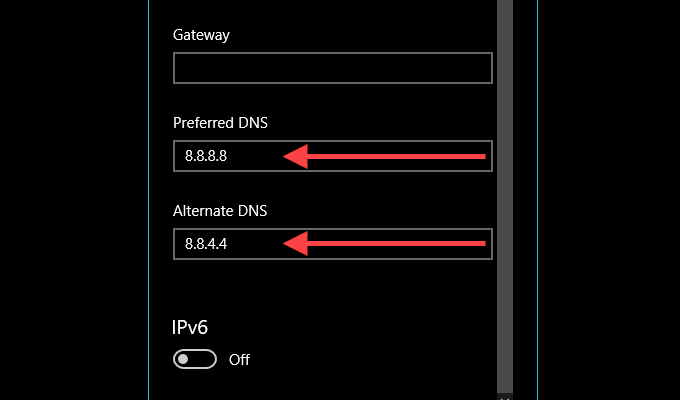
7. [保存]を選択します。
DNSの変更— Mac
1. Macのコントロールセンターを開き、[ Wi-Fi ]を選択して、[ネットワーク設定]を選択します。
2. [ Wi-Fi ]サイドタブで、[詳細]を選択します。
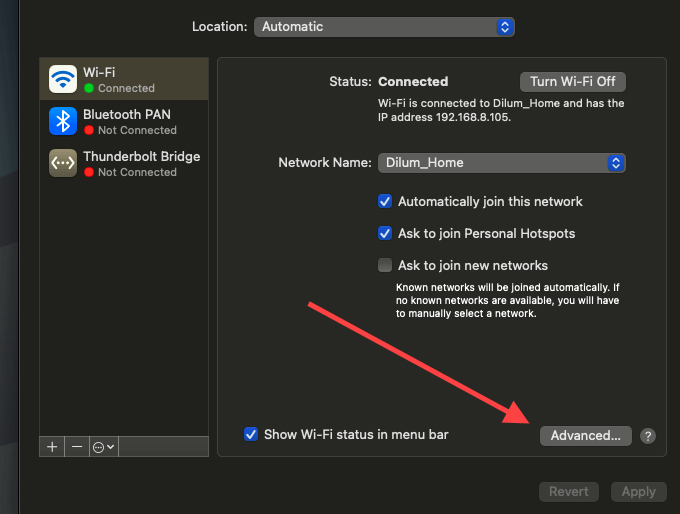
3. [ DNS ]タブに切り替えて、現在のDNSサーバーを次のものに置き換えます。
8.8.8.8
8.8.4.4
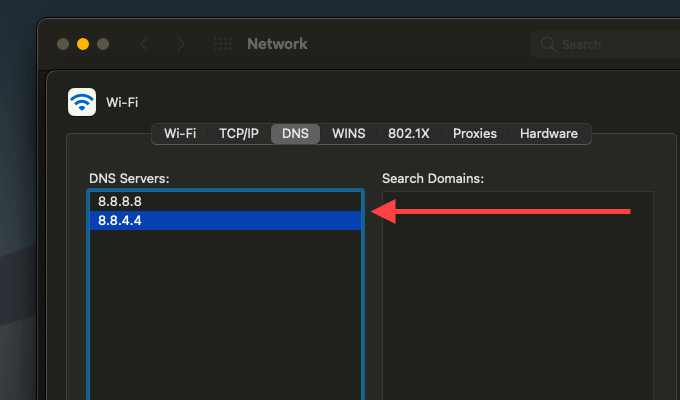
4. [ OK ]を選択します。
ファイアウォールの例外に追加
Googleドライブのバックアップと同期クライアントをファイアウォールの例外として追加してみてください。 これにより、PCまたはMacのファイアウォールがファイアウォールに干渉するのを防ぐことができます。
ファイアウォールに追加— PC
1. [スタート]メニューを開き、「 windows security 」と入力して、[開く]を選択します。
2. [ファイアウォールとネットワーク保護]を選択します。
3. [ファイアウォールを通過するアプリを許可する]を選択します。
4. [設定の変更]を選択してから、 [別のアプリを許可する]ボタンを選択します。
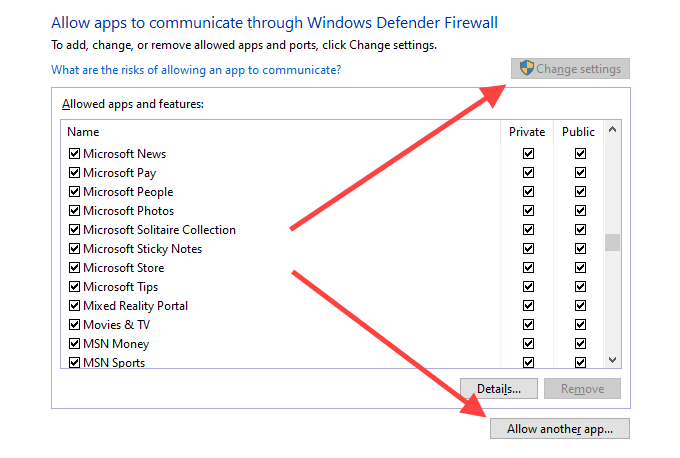
5. [参照]を選択し、[ローカルディスク(C: )]> [プログラムファイル] > [ Google ]> [ドライブ]に移動します。 次に、 googledrivesyncというラベルの付いたファイルを選択し、[開く]を選択します。
6. [ネットワークの種類]を選択し、[プライベート]の横のチェックボックスをオンにして、[ OK]を選択します。
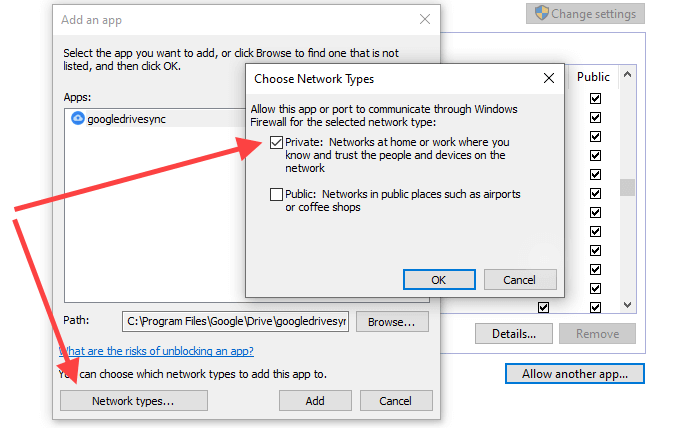
7. [追加]を選択します。
ファイアウォールに追加— Mac
1. Appleメニューを開き、[システム環境設定]を選択します。
2. [セキュリティとプライバシー]を選択します。
3. [ファイアウォール]タブに切り替え、 [ロックをクリックして変更を加える]を選択し、[ファイアウォールオプション]を選択します。
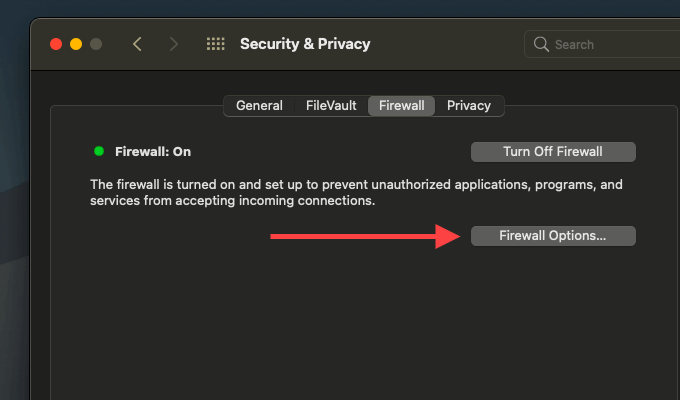
4. Googleから[バックアップと同期]を選択し、[追加]を選択します。
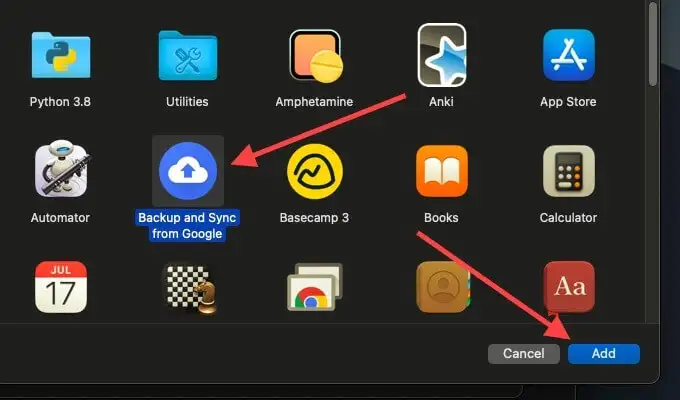
バックアップと同期の構成を削除する
上記の修正のいずれも役に立たなかった場合は、バックアップと同期プロファイルに関連する構成ファイルを削除してみてください。 これにより、破損した設定が台無しになるのを防ぐことができます。 開始する前に、バックアップと同期を終了してください。
構成ファイルの削除— Windows
1. Windows + Rを押して、[実行]ボックスを開きます。
2.以下のパスをコピーして貼り付けます。
%USERPROFILE%\ AppData \ Local \ Google \ Drive
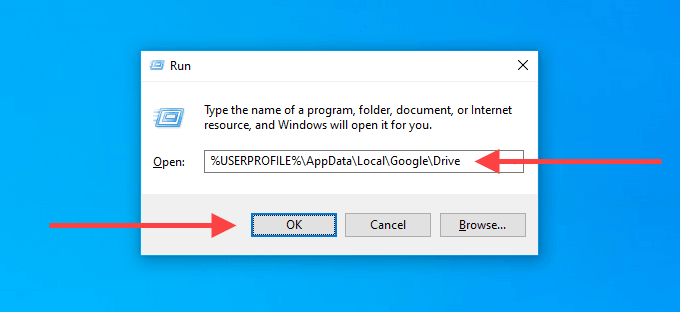
3. [ OK ]を選択します。
4.表示される[ファイルエクスプローラー]ウィンドウで、 user_defaultというラベルの付いたフォルダーを削除します。
構成ファイルの削除— Mac
1. Finderを開き、 Command + Shift + Gを押します。
2.次のパスをコピーして貼り付けます。
〜/ライブラリ/アプリケーションサポート/ Google / Drive /
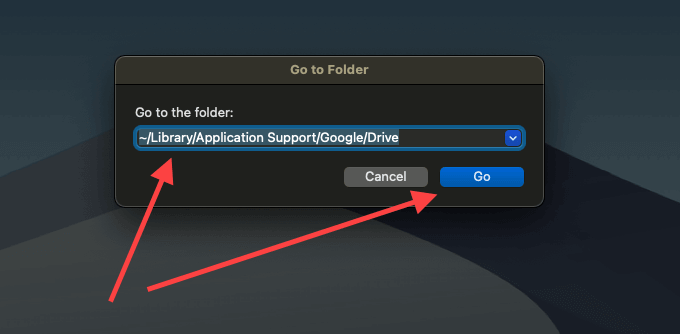
3. [実行]を選択します。
4.表示されるFinderウィンドウで、 user_defaultというラベルの付いたフォルダをごみ箱に移動します。
バックアップと同期を再インストールします
バックアップと同期でまだ問題がありますか? ゼロから再インストールする時が来ました。 ローカルで同期されたファイルは削除されないため、クライアントを再インストールした後でそれらのファイルとマージできます。 開始する前に、バックアップと同期クライアントを終了します。
Backup&Syncのアンインストール— Windows
1. [スタート]メニューを右クリックして、[アプリと機能]を選択します。
2.Googleからバックアップと同期を見つけて選択します。
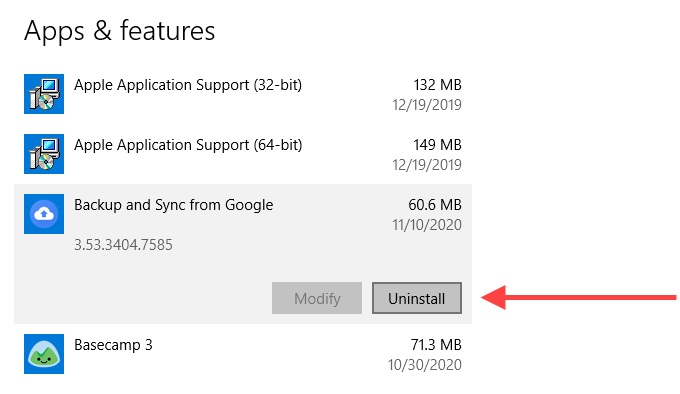
3. [アンインストール]を選択して、コンピューターから削除します。
Backup&Syncのアンインストール— Mac
1. Finderを開き、[アプリケーション]を選択します。
2. [ Googleからのバックアップと同期]を見つけて右クリックします。
3. [ゴミ箱に移動]を選択します。
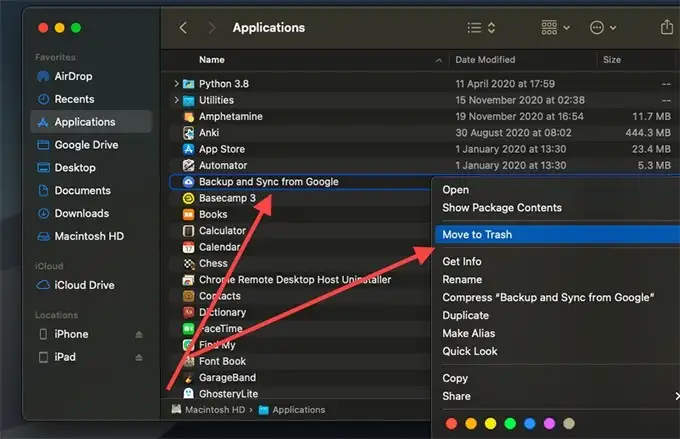
PCまたはMacからBackupand Syncを削除した後、Backup andSyncクライアントを再ダウンロードして再インストールします。 次に、Googleアカウントでサインインして設定します。
Googleのバックアップと同期の問題が解決されました
Googleバックアップと同期は、他のいくつかの理由でも機能しなくなる可能性があります。 時々、Windowsアップデートはそれを捨てることができます。 Googleドライブのクラウドストレージが不十分なことが原因である可能性もあります。 上記のトラブルシューティング手順を試して、Googleドライブから手動でアップロードおよびダウンロードする必要がないようにしてください。
